1、新建文档,再点击插入选项卡,再点插入表格

2、比如,插入一个4行3列的表格。

3、选中表格,再点开表格样式选项卡。

4、我们可以看到下面有多种表格样式供我们选择。

5、我们再看左边这里,这里有6个选项:首行填充;隔行填充;首列填充;末行填充;隔列填充;末列填充
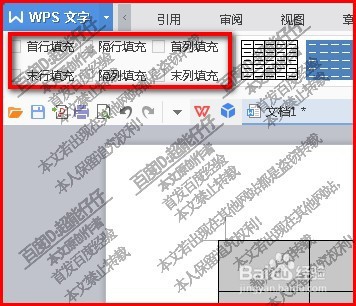
6、这6项是设置表格填充样式。比如,我们勾选:首先填充;在样式框中的表格样式即在第一行填充上颜色。

7、鼠标点击这表格样式,在页面上的表格即应用了该表格样式,首行填充上颜色。

8、比如,我们勾选:隔列填充。再看表格样式框中的表格样式,就变成了隔行填充。
